
Бувають такі випадки, коли кадр вийшов шалено крутим, але заважають якісь предмети: перехожі люди, машини, дроти, птахи та інші випадкові предмети. У цій статті ми розповімо, як забрати предмет з фото на телефоні за лічені секунди!
Snapseed
Якщо ви не знаєте, як прибрати з фото зайві предмети онлайн та безкоштовно, то скористайтесь додатком Snapseed. Це найлегший варіант із усіх представлених. Завантажити абсолютно безкоштовно його можна в офіційних магазинах AppStore та Google Play.
Як прибрати непотрібний предмет із фотографії:
- Відкрити програму Snapseed.
- Натиснути Інструменти-точкова корекція.
- Наблизити знімок пальцями.
- Обережно тапнути по екрану, щоб прибрати об'єкт або предмет з фото в Snapseed.
- Зберегти зображення у Галерею.
Facetune
Друга програма, яка прибирає предмети на фото, називається Facetune. Програма є платною, але часто буває на скікдах в AppStore (за 15 рублів). Якщо не хочете купувати програму, то можете скористатися безкоштовним аналогом Facetune 2. У ньому є така сама функція.
Як прибрати предмет з фото на айфоні та андроїді:
- Відкрити програму Facetune.
- У нижній частині перейти до пункту «Заплатка».
- Натиснути на предмет, який необхідно прибрати. З'явиться 2 кола. Перший це зона предмета, а другий це коло з тією поверхнею, на яку можна замінити першу частину. Кола можна переміщати у будь-якому напрямку, підбираючи оптимальний варіант.
- Точковими рухами обробити фото та зберегти його в Галерею.
Touch Retouch – це програма, яка забирає предмети на фото за лічені хвилини. Але вона платна, коштує 149 рублів (ціна на 2018 рік).
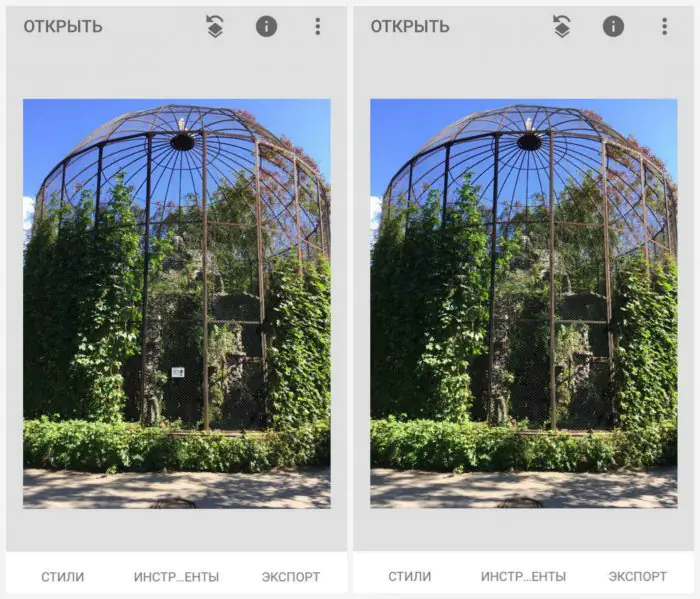
Photoshop Fix
Прибрати непотрібний предмет або людей з фото на телефоні допоможе програма Photoshop Fix. Воно абсолютно безкоштовно доступне для скачки в офіційних магазинах.
Як прибрати предмет з фото через додаток:
- Відкрити програму Photoshop Fix.
- Зареєструватися або авторизуватись через Facebook або Google Play.
- Відкрити потрібне фото.
- У нижньому меню натисніть на значок пластиру «Відновлення».
- У цій програмі є Точкове відновлення, є Штамп, Заплатка, Ефект червоних очей і Ластикякий відновлює, якщо щось вам не сподобається.
- Для обробки найкраще наблизити фото торканням пальців.
- Якщо ви вибрали пункт «Штамп», то спочатку потрібно клікнути поверхнею поруч із непотрібним предметом і поставити позначку (кружечок), але там, де його немає. Саме клонуванням цієї області ми будемо прибирати предмет із фото.
- Торкніться пальцем того елемента, який потрібно видалити з фото, акуратно крок за кроком стерти його.
- Зберегти фото до Галереї!
Union
І остання програма, яка прибирає зайві предмети з фото, називається Union. Додаток є платним і коштує 379 рублів (ціна на 2019 рік).
Як прибрати предмет із фото у фоторедакторі:
- Відкрити програму Union.
- Для Background завантажити знімок, у якому потрібно зробити зміни.
- Для Foreground завантажити чисте фото, де немає жодних сторонніх предметів: дротів, машин, людей тощо.
- Щоб шари рівно лягли один на одного, можна забрати трохи інтенсивності, а після повернути її назад.
- Натиснути на Mask і Ластиком акуратно стерти весь шар.
- Далі тапнути на кисть і зафарбувати весь непотрібний простір.
- Якщо потрібно повторити маску шару, необхідно натиснути на Flatten і додати фото на Foreground.
- Зберегти зображення у Галерею.
Будьте найстильнішими! Використовуйте супер ефекти:
Ще купа лайфхаків, секрети обробки, найкращі фільтри про те, як зробити веселку на обличчі, як накласти текст, зробити правильну розкладку на фото зібрані в нашій загальній статті. Клацніть на картинку! 
Дякую за ваш витрачений час
Сучасні технології суттєво полегшують життя любителям фотографії. Навіть якщо знімок вийшов не дуже вдалим, за допомогою програми Photoshop можна на комп'ютері підретушувати його та прибрати небажані об'єкти. З мобільним додатком TouchRetouch редагувати фотографії та прибирати з них зайве стало ще простіше – немає потреби використовувати комп'ютерну мишу, вистачить і одного пальця.
TouchRetouch можна завантажити з App Store за 149 руб., І програма дійсно коштує цих грошей. У ньому передбачено кілька режимів. Інструмент «Прибирання об'єктів» дозволяє виділяти та видаляти те, чого не повинно бути на фотографії (недоліки шкіри, що потрапили в кадр сторонніх людей, дорожні знаки, дроти тощо). За допомогою "Клонуючого штампу" можна усувати недоліки, копіюючи вдалі елементи та вставляючи їх на місце невдалих.
Додаток також дозволяє видаляти зайві лінії, лише провівши по них пальцем. Немає необхідності скрупульозно відзначати всю лінію. Достатньо відзначити лише частину, і TouchRetouch автоматично розпізнає її всю.
Як прибрати з фотографії зайві об'єкти
1. Відкрийте програму, натисніть на «Альбоми» та виберіть фотографію.
2. Збільште частину зображення, яку потрібно видалити.
3. Натисніть на "Видалення об'єктів». За замовчуванням відкриється інструмент «Пензлик». Одним рухом "зафарбуйте" зайвий об'єкт. Натисніть на "Вперед».
4. На цьому етапі непотрібний об'єкт повинен зникнути з фотографії. Якщо залишилися зайві лінії, зітріть їх ще раз. Також можна натиснути кнопку «назад», Повернути все, як було, і спробувати знову.
5. Якщо ви задоволені результатом, натисніть «Поділитися» та виберіть опцію «Галерея», щоб зберегти готове зображення в «Фотоплівці».
Як альтернативу можна використовувати інструмент «Лассо», який теж дуже точно зазначає зайві об'єкти. «Швидкі редагування» і «Видалення ліній» діють аналогічно.

Досить часто гарні та якісні фотографії псуються через різні дрібниці на задньому плані. Звичайно, можна скинути фотографії на комп'ютер та відредагувати їх у графічному редакторі, але на це не завжди є час та сили. Але якщо ці фотографії знаходяться на вашому iPhone, iPad або iPod Touch, то ви можете відредагувати їх на своєму пристрої, використовуючи корисну програму від компанії Adva-Soft. TouchRetouch.
Принцип роботи TouchRetouch дуже схожий на функцію ретуш в iPhoto, про яку ми писали у цій статті. Інтерфейс програми не блищить унікальністю, але все одно досить добре промальований.
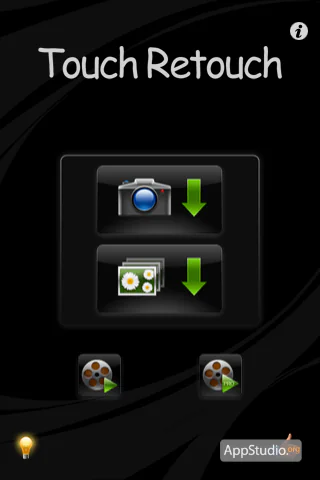
У головному меню програми ви можете переглянути 2 навчальні відео ролики. Рекомендуємо з ними уважно ознайомитись, аби наочно зрозуміти принцип роботи програми.
TouchRetouch дозволяє редагувати зображення з медіатеки або отримані з камери, натисніть відповідну кнопку.

Після того, як ви завантажили фотографію в TouchRetouch, можна приступати до її редагування.
Панель інструментів складається з:
- Лассо - виділення області методом "ласо" (ви малюєте довільну форму)
- Пензель - виділення області методом "пензель"
- Гумка — очищення виділеної області
- Навігація — зміна масштабу та переміщення по фотографії
- Вирізати — Видалення виділеної області з фотографії
- Клонування - зафарбовування області вибраною основою
- Збереження - дозволяє зберегти відредаговану фотографію у фотоальбомі, відправити по e-mail або опублікувати в соціальних мережах
Спочатку приберемо людей праворуч. Для цього збільшимо цю ділянку та виділимо людей інструментом «пензель».

Тепер натиснемо на кнопку «вирізати», а потім зменшимо масштаб, у результаті ми отримаємо праворуч чисте море без будь-яких натяків на те, що там хтось плавав.

Давайте виділимо ближніх інструментом «ласо» і відредагуємо виділені межі інструментом «ластик».
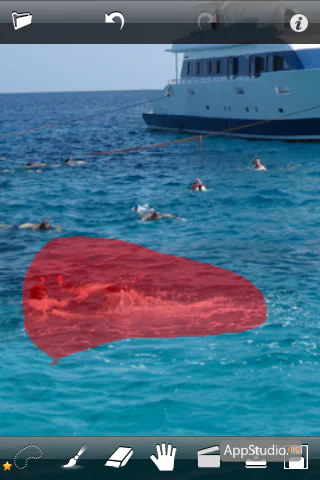
Люди, що залишилися в лівій частині, зафарбуємо інструментом «клонування». У результаті, завдяки TouchRetouch, у нас вийшла яхта на тлі неба та моря без небажаних об'єктів.

TouchRetouch дозволяє зберегти відредаговану фотографію у фотоальбомі, відправити по e-mail або опублікувати до Facebook, Flickr, Picasa чи Twitter. Для цього натисніть кнопку «зберегти» та виберіть потрібний вам варіант.
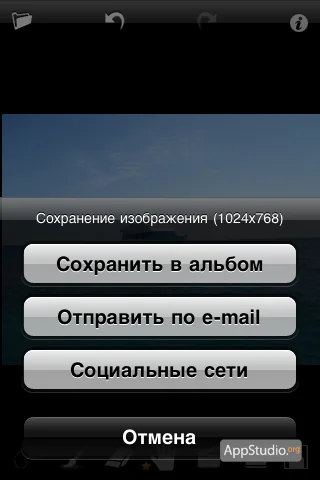
Щоб потрапити до налаштувань програми, натисніть на кнопку «i" в правому верхньому куті. У цьому меню крім налаштувань ви зможете переглянути навчальне відео для початківців та досвідчених користувачів, почитати довідку, отримати технічну підтримку TouchRetouch.
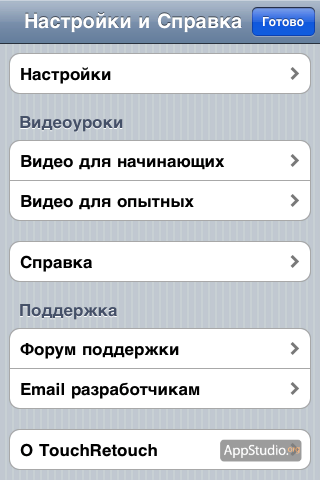
Налаштування TouchRetouch дозволяють:
- увімкнути альбомний режим
- налаштувати відображення підказки "Що під пальцем?"
- включити підказки
- завжди використовувати максимальну роздільну здатність
- увімкнути анімацію ретуші
- увімкнути повноекранний режим
- змінити колір пензля
- показувати новини



